Jak nastavit AdBlock tak, aby blokoval pouze reklamy na konkrétních stránkách

Pokud se vám líbí myšlenka zablokovat přetížení reklam, ale nechcete ukrást příjmy ze stránek, které se vám líbí, můžete nastavit AdBlock
SOUVISEJÍCÍ: Jak zakázat blokování nové reklamy Chrome (na některých webech nebo na všech webech)
Ačkoli Google dělá svou roli při vytváření vaší reklamy Zkuste lepší přístup na webu tím, že zablokujete reklamy, které nemají určité standardy masa, není nikdy špatným nápadem ovládat, kde to chcete chtít. To je místo, kde hraje AdBlock - ale ne tak, jak jste tradičně mysleli na tento kontroverzní plugin.
AdBlock ve výchozím nastavení blokuje reklamy - všechny reklamy. Zatímco vidím, jak atraktivní to může být, ne všechny reklamy jsou špatné, nadávky, nebo jinak jinak. Ve skutečnosti se jedná o to, kolik webových stránek vytváří peníze - včetně těch, které právě čtete.
Zatímco jsme vyrazili z našeho způsobu, abychom se ujistili, že zkušenost s reklamami je pokud je to možné, chápeme také, že ne všechny webové stránky si jsou tak vědomy své situace v reklamě, jako by měly být, nebo možná nezajímá. Bez ohledu na to, jestli nastane doba, kdy web vynucuje příliš mnoho reklam po krku, je čas je zablokovat. Jak nastavit AdBlock na Povolit reklamy
Takže nejdříve nejdříve postupujte a nainstalujte AdBlock. Je k dispozici pro Chrome, Firefox a Edge. Po instalaci jsou pokyny v podstatě stejné ve všech prohlížečích.
Poznámka
: Pro tutoriál budu používat prohlížeč Chrome, takže pokud se používá jiný prohlížeč, může vypadat trochu jinak. > Klepněte na ikonu rozšíření a vyberte položku "Možnosti". Otevře se nová karta prohlížeče. Na kartě klikněte na možnost "Upravit" nahoře.
Na stránce "Upravit" existuje poměrně málo možností, ale hledáte "Zobrazit reklamy všude kromě těchto domén ". Kliknutím na něj rozbalíte nové vstupní pole.
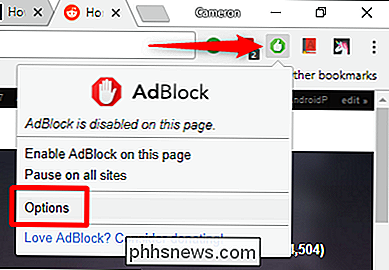
V tomto poli můžete začít přidávat weby, na kterých chcete zablokovat reklamy, pomocí formátu zobrazeného těsně pod rámečkem. Stránky, které zadáte, jsou přidány do části Filtry.
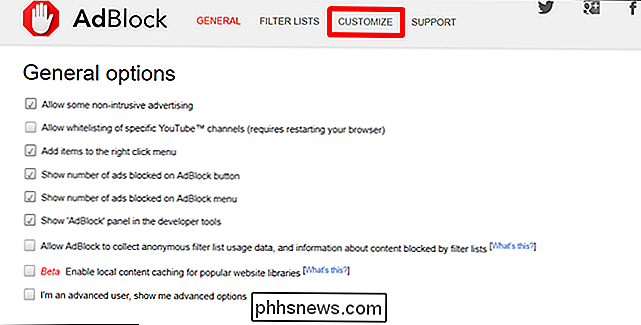
Části filtrů můžete také ručně upravovat, ale uvědomte si, že je
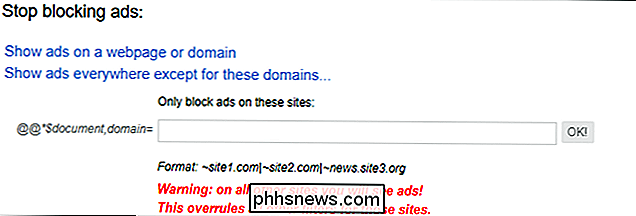
velmi
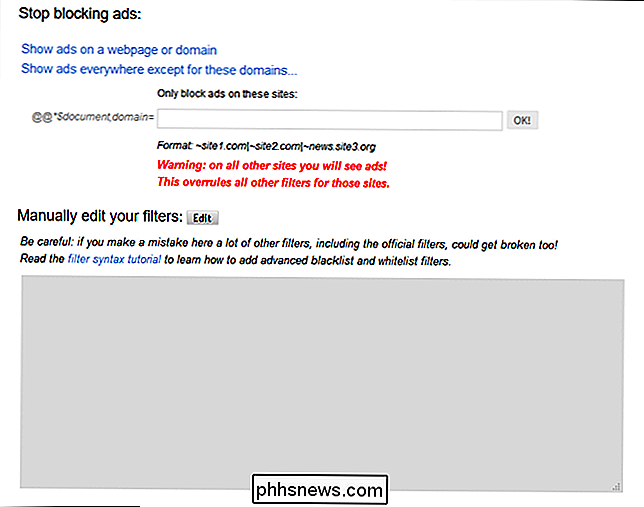
specifické pro formátování. Jedna nesprávná postava a všechno se rozbíjí! Naštěstí existuje snadnější způsob. Nemusíte se obávat ručního zadávání všech stránek, pro které chcete zablokovat reklamy. Místo toho můžete používat pouze ikonu rozšíření při procházení. Když se setkáte s webem, který se dopustil porušení, přejděte na domovskou stránku daného webu, klikněte na ikonu rozšíření AdBlock a poté vyberte možnost "Povolit funkci AdBlock na této stránce". Poof-reklamy jsou pryč. To je vše! Poznámka
: Musíte to udělat na domovské stránce webových stránek, jinak zablokujete pouze reklamy na stránce
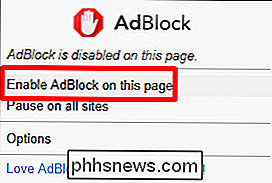
přesně , na kterou se díváte. Když ji však aktivujete na domovské stránce, blokuje reklamy v celé této doméně. Jak znovu aktivovat reklamy pro blokované weby Pokud máte kdykoli změnu srdce (nebo je náhodně zablokováno reklamy), můžete toto nastavení snadno vrátit zpět.
Zatímco
může
upravit seznam filtrů, doporučuji to, pokud si nejste úplně jisti, co děláte. Pokud se něco zapíše nesprávně, celý seznam přeruší. Místo toho prostě navštivte domovskou stránku webu, klikněte na ikonu AdBlock a vyberte možnost "Neprovádím na stránkách této stránky". Otevření nového okna - stačí kliknout na položku "Vyloučit" a povolit reklamy v této doméně.
Hotovo a hotovo.
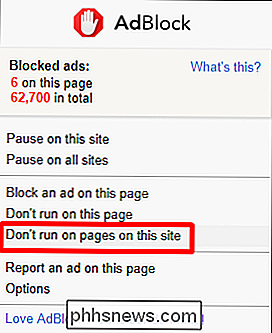
Zatímco rozhodně povzbudíme myšlenku "nevinné až dokázané vinné", pokud jde o blokování reklam také pochopit, že některé webové stránky jsou prostě hrozné, pokud jde o uvedení reklam do vašeho obličeje. Cítíme, že reklamy obecně povolujeme a pak zablokujeme reklamy na webových stránkách, která porušují pravidla, nabízejí skvělou základnu v diskusích o blokování reklam.

Nepoužívejte také k zablokování reklam. Milujeme vás.

Jak přidat pozadí k Snapchat Snapu
Zdá se, že Snapchat zdvojnásobuje své vlastnosti se smíšenou realitou, aby zůstaly před Instagramem. Přidali jsme novou funkci, do které můžete přidávat podivné pozadí k vašim snímkům. Zde je návod, jak jej použít. Otevřete Snapchat a zhotovte fotografii Snap jako obvykle. Základy pracují s obrázky pouze v současné době.

Použití snímačů dveří Smarthome kolem kovu
Otevírají / zavírají senzory, jako jsou součástky sad SmartThings společnosti Samsung, jsou skvělé pro automatizaci určitých činností při otevření dveří nebo oken. Pokud však máte potíže s dobrým fungováním, mohlo by to být proto, že kov na dveřích nebo na okně způsobuje problémy se systémem magnetů, který se používá na senzorech.



